Denne brukerveiledningen beskriver hvordan du kan utføre varemottak uten at det ligger en oppgave til behandling. Varemottak kan utføres av varemottaker, rekvirent, innkjøper eller innkjøpsadministrator.
Se instruksjonsfilm for varemottak fra menypunkt.
Dersom du har mottatt oppgaven Manglende varemottak for å utføre varemottaket skal dette alltid utføres i oppgavebehandlingen. Se brukerveiledning for manglende varemottak. Dersom du har fått varsel om faktura i ventetabell eller dersom faktura ikke har ankommet enda, kan du følge veiledningen under og utføre varemottak fra menypunktet.
I de tilfellene hvor faktura er mottatt mot innkjøpsordre, men lagt i ventetabell i påvente av varemottak, vil du se fakturavedleggene til høyre i skjermbildet når du utfører varemottaket. I tillegg vil noen kontroller for netto - og bruttobeløp aktiveres. Systemet kontrollerer at beløpene fra varemottaket stemmer overens med faktura i ventetabell. Dette er for å bedre matchekvaliteten. Skjermbildene vil derfor variere avhengig av om faktura ligger i ventetrinn eller ikke.
Vi anbefaler at varemottak utføres etter at faktura er lest inn, enten i flyten (Manglende varemottak) eller i ventetrinn for å sikre at varemottaket blir korrekt. Dette vil sikre god matchekvalitet på faktura.
Registrering av varemottak
Registrering av varemottak gjør du fra skjermbildet Varemottak. Skjermbildet finner du under menypunktet Innkjøp - Innkjøpsordre - Varemottak.
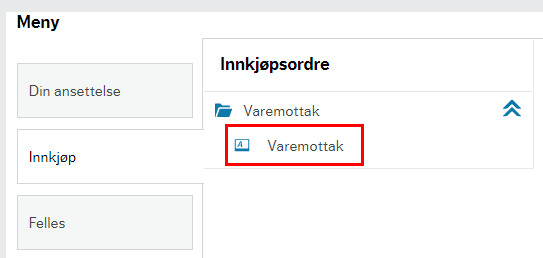
Fyll inn aktuelt innkjøpsordrenummer og tabuler deg ut av feltet.
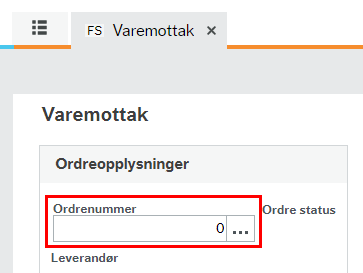
Fyll inn korrekte verdier for å utføre varemottaket mot innkjøpsordren som er valgt.
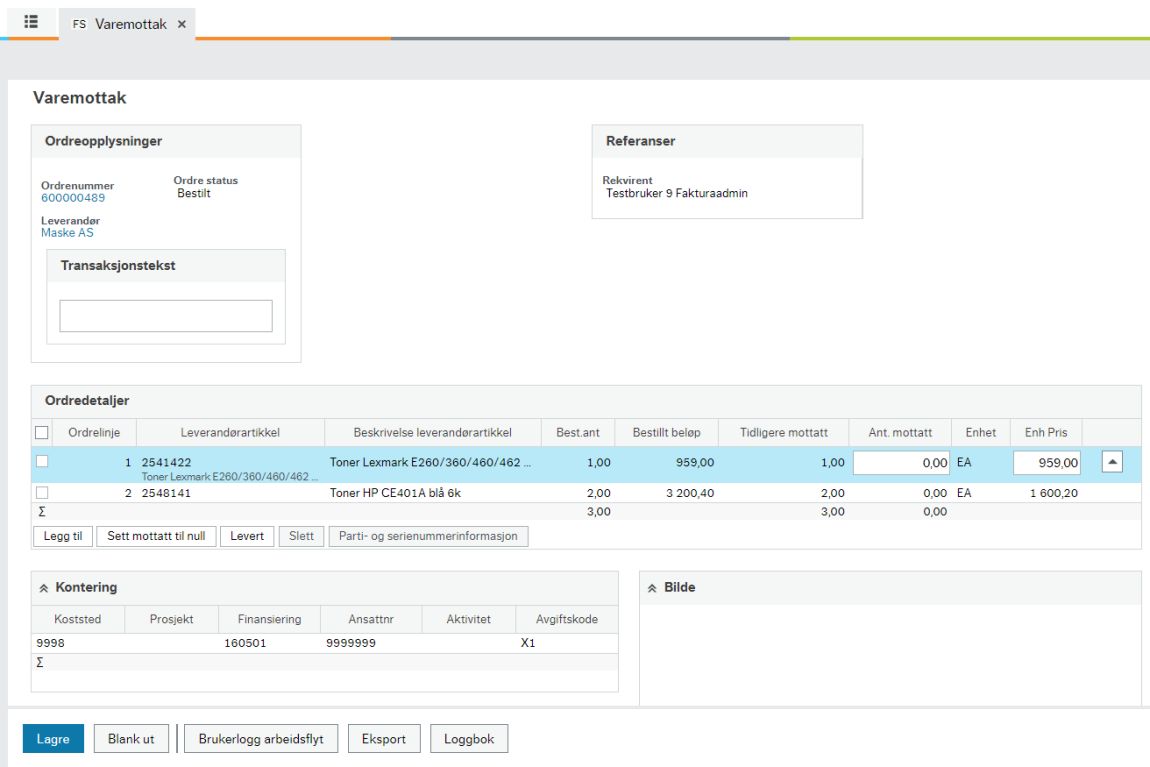
Antall mottatt og enhetspris
Her må du manuelt registrere antall og beløp på det som er mottatt. Du kan utføre varemottak på flere måter. Enten ved å legge inn antall og beløp manuelt i henhold til faktura og leverte varer, eller ved å hake av for leverte artikkellinjer og velge Levert. Dersom du velger å hake av linjene og velge Levert, blir antall og enhetspris hentet fra innkjøpsordre. Du må likevel kontrollere at dette stemmer overens med faktura og leverte varer. Beløpene som legges inn i varemottaket er nettobeløp.
Legg til artikkellinjer
I dette skjermbildet har du mulighet til å legge inn ekstra artikkellinjer til varemottaket. Dette gjør du dersom du mottar flere artikkellinjer enn hva som er bestilt. Det er kun relevant å legge inn ekstra artikkellinjer dersom ordren inneholder katalogartikler, punchoutartikler eller fritekstartikkelen for antall.
Korriger avgiftskode
Du har også mulighet til å korrigere avgiftskoden i varemottaket. Dersom det er bestilt med feil avgiftskode på innkjøpsordren i forhold til faktura, må denne korrigeres til korrekt avgiftskode for å kunne lagre varemottaket.
Kontroll av netto- og bruttobeløp
Denne kontrollen gjelder kun dersom du utfører varemottak mot en faktura som ligger i ventetabellen. Dette ser du ved at fakturavedleggene er synlig i varemottaksbildet.
Det lagt inn en kontroll når du lagrer og godkjenner varemottaket. Kontrollen sjekker netto- og bruttobeløp registrert i varemottaket opp mot beløpene fra faktura. Dette for å sikre et korrekt varemottak.
Dersom beløpene det er utført varemottak på er feil i forhold til faktura, vil du få melding om at netto- og bruttobeløp ikke stemmer overens med faktura. Du må kontrollere beløpene i varemottaket opp mot faktura og korrigere beløpene før du godkjenner på nytt.
Dersom du kun får melding om avvik i bruttobeløp mellom innkjøpsordre og faktura, skyldes dette feil avgiftskode på en av artikkellinjene. Kontroller alle avgiftskodene i varemottaket mot avgiftssatsene på faktura. Korriger avgiftskoden der dette avviker og godkjenn på nytt.
Varemottak med beløps- og antallsartikler
Hvordan du utfører varemottaket kan variere noe avhengig av hvilke artikler som ligger på innkjøpsordren. Nedenfor er det beskrevet hvordan du utfører varemottak dersom innkjøpsordren inneholder en beløpsartikkel og hvordan du utfører varemottak mot antallsartikler. Bruk den veiledningen som passer innkjøpsordren du skal utføre varemottak mot.
Varemottak med beløpsartikkel
En beløpsartikkel er en fritekstartikkel hvor du bestiller med beløp, ikke antall. Antallet på denne artikkelen er alltid 1 og kan ikke endres. Du gjør derfor varemottak kun i beløp.
I de tilfellene hvor innkjøpsordren ligger med en beløpsartikkel skal du ikke legge til ekstra linjer i varemottaket. Du skal utføre varemottak i beløp på den artikkellinjen som kommer fra ordre. I felt for enhetspris legger du inn sum fakturabeløp (netto).

Som vist i bildet over har du ikke mulighet til å endre antall på beløpsartikkelen. Dette er fordi løsningen beregner antallet ut fra hvilket beløp du legger inn.
Eksempel
Dersom innkjøpsordren er på kr 60 000 og du utfører varemottak på kr 30 000 vil løsningen selv regne ut at dette tilsier 0,5 i antall.
Du vil ikke kunne se denne beregningen i dette skjermbildet. Her vil antall mottatt alltid være 1. Beregningen skjer etter at du har lagret selve varemottaket.
I feltene for leverandørartikkel og beskrivelse leverandørartikkel vil du se informasjonen som ble lagt inn av rekvirent da innkjøpsforespørselen ble opprettet. Du vil også kunne se bestilt beløp som hentes fra innkjøpsordren og tidligere mottatt som viser hvor mye det er mottatt faktura på tidligere i beløp.
I boksen for kontering ser du konteringsinformasjonen til de enkelte artikkellinjene. Du har kun mulighet til å endre avgiftskoden. Dersom avgiftskoden er feil i henhold til faktura må den korrigeres. Dette er det lagt inn en kontroll på dersom du utfører varemottak mot en faktura i ventetabell.

Varemottak med antallsartikler
Antallsartikler er artikler fra katalog, punchout og fritekstartikkel hvor du legger inn både antall og enhetspris.
Du ser at artiklene er antallsartikler når du kan legge inn og endre både antall og enhetspris. Enhetsprisen hentes fra innkjøpsordren, men kan korrigeres dersom det er fakturert med andre enhetspriser.

Legg inn korrekt antall og enhetspris på artiklene i henhold til mottatte varer og faktura i ventetabell dersom faktura er mottatt. I feltene for leverandørartikkel og beskrivelse leverandørartikkel vil du få informasjonen som er hentet fra artikkelen (fra katalog eller punchout) eventuelt det som manuelt ble lagt inn på fritekstartikkel. Du vil også kunne se bestilt beløp som hentes fra innkjøpsordren og tidligere mottatt som viser hvor mye det er mottatt faktura på tidligere i beløp.
I boksen for kontering ser du konteringsinformasjonen til de enkelte artikkellinjene. Du har kun mulighet til å endre på avgiftskoden. Denne må korrigeres dersom den gir feil avgiftssats.

Legg til ekstra artikkellinjer
Dette er ikke aktuelt dersom innkjøpsordren inneholder en beløpsartikkel.
Velg Legg til.

Når du skal legge til ekstra artikkellinjer kan du søke på eksisterende artikler som er koblet mot samme leverandør som faktura du utfører varemottak mot.
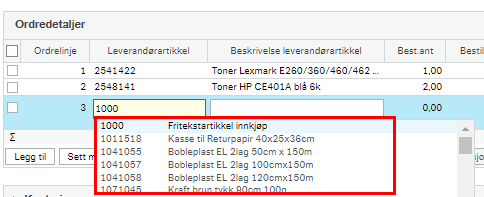
Dersom denne leverandøren har en innlest katalog eller det er registrert interne artikler i løsningen, kan disse velges her. Søk da på artikkelnummeret på varen som er mottatt eller det som ligger på faktura dersom faktura er mottatt, for å se om denne artikkelen finnes i løsningen fra før. Dersom du ikke begrenser søket, vil nedtrekksmenyen kun vise et utvalg av tilgjengelige artikler.

Når du finner ønsket artikkel, velger du denne og tabber ut av feltet. Beskrivelsen til artikkelen og enhetspris hentes fra artikkelregisteret fra katalogen som er innlest. Kontroller at antall, enhetspris og avgiftskode er korrekt i henhold til mottatte varer og eventuelt faktura dersom denne er mottatt.
Dersom den ekstra artikkellinjen fra faktura eller varen som er mottatt ikke finnes i en innlest katalog i løsningen, kan du velge fritekstartikkelen som ligger tilgjengelig. For eksempel dersom det er fakturert med frakt som ikke er definert som egen artikkel. Merk at artikkelnummeret kan avvike fra utklippet i denne brukerveiledningen.
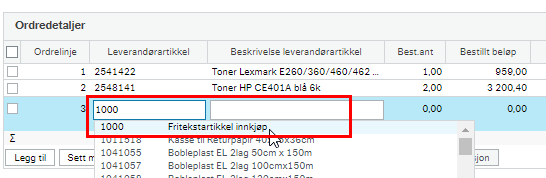
Ved valg av fritekstartikkelen må du legge inn antall, enhetspris og avgiftskode i henhold til faktura og mottatt vare eller tjeneste. Legg inn ønsket beskrivelse på den ekstra artikkellinjen. Denne beskrivelsen følger faktura.
Lagre varemottak
Når du har lagt inn korrekt beløp i henhold til faktura og mottatte varer eller tjenester og kontrollert at avgiftskoden er korrekt, kan du velge Lagre for å lagre varemottaket.
Dersom du har utført varemottak mot en faktura i ventetabell vil faktura sendes til matching mot varemottaket med en gang. Dersom du utførte varemottak uten at faktura har ankommet, vil faktura matches mot varemottak når denne mottas i løsningen.
Kontakt
Kontakt kundesenter for regnskap
- e-post: regnskap [at] dfo.no (regnskap[at]dfo[dot]no)
- Kundesenter på nett
- telefon: 407 67 157
